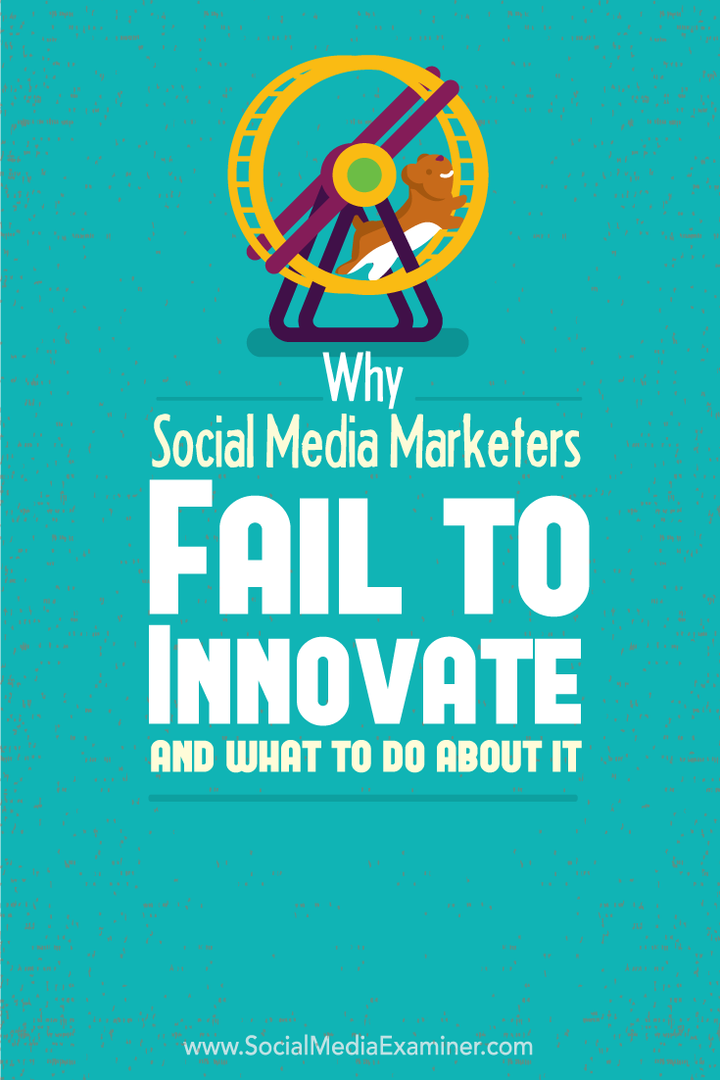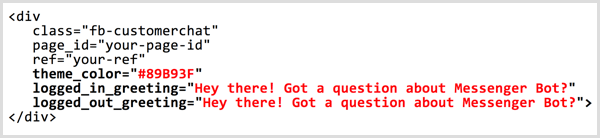Sist oppdatert den

Vil du overføre SMS-meldingene dine fra Android til iPhone? Den gode nyheten er at du kan gjøre det, men det er et forbehold.
Hvis du flytter fra Android til iPhone, er det problematisk å overføre SMS-tekstmeldinger fra den gamle telefonen til den nye. Det er imidlertid en løsning, siden du kan overføre SMS fra Android til iPhone med Apples Flytt til iOS app for Android.
Forbeholdet er at du trenger en iPhone som er ny ut av esken eller tilbakestille til fabrikkinnstillinger. Når din iPhone er ny eller tilbakestilt, er det enkelt å overføre SMS.
Hvis din iPhone allerede er konfigurert, kan du fortsatt overføre SMS-meldinger mellom Android og iPhone med en tredjeparts desktop-app (selv om dette er litt dyrere). Vi vil forklare hvordan du bruker begge metodene nedenfor.
Hvordan overføre SMS-meldinger fra Android til iPhone med Flytt til iOS
Det er viktig å merke seg at bruk av Flytt til iOS appen krever en ny eller fullstendig tilbakestilt iPhone. Så hvis du allerede har konfigurert iPhone, må du slette og tilbakestille din
Dessverre, hvis du tilbakestill iPhone uten å miste dataene dine, vil ikke Flytt til iOS-appen fungere.
Sørg også for at begge enhetene er koblet til det samme Wi-Fi-nettverket og koblet til strøm (eller fulladet). Apple foreslår også at du sjekker Android-telefonens data (inkludert SD-kortet) for å sikre at det passer på din nye iPhone.
Slik overfører du SMS fra Android til iPhone med Flytt til iOS:
- Arbeid gjennom de første oppsettskjermene på iPhone, for eksempel å velge språk og koble til Wi-Fi.
- Velg Sett opp manuelt lenke på Kjapp start skjerm.
Merk: Du kan bli bedt om å aktivere eSIM (hvis telefonen din har en) før du fortsetter.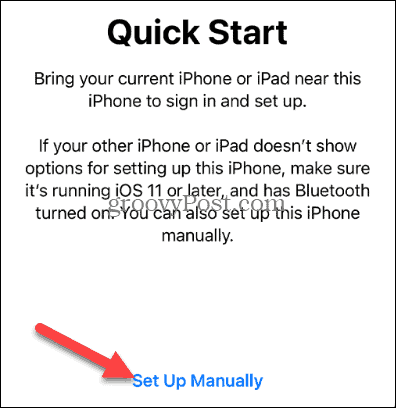
- På Apper og data skjerm, trykk på Flytt data fra Android alternativet fra menyen.
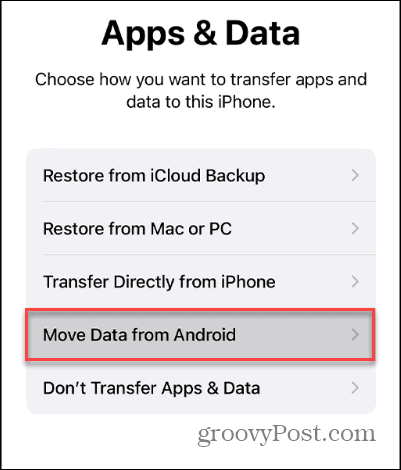
- Nå, på Android-telefonen din, last ned og installer Flytt til iOS-appen hvis du ikke har det allerede – trykk for å åpne det.
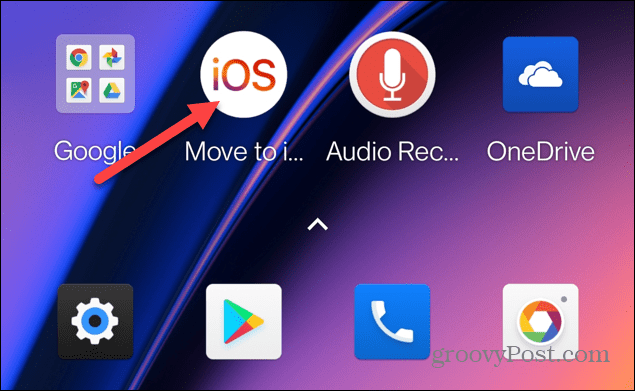
- Trykk på Bli enige til EULA og trykk Fortsette for å komme videre med dataoverføringer.
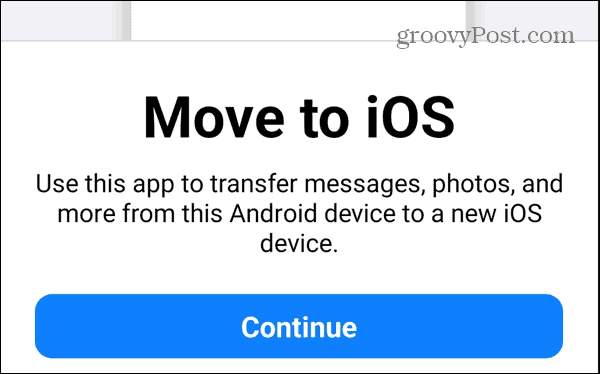
- Gi appen tillatelser til Android-telefonens data og innstillinger, inkludert SMS-tilgang.

- Appen oppretter et midlertidig Wi-Fi-nettverk for å koble til enhetene dine. For å koble til, skriv inn engangskoden som vises på iPhone.
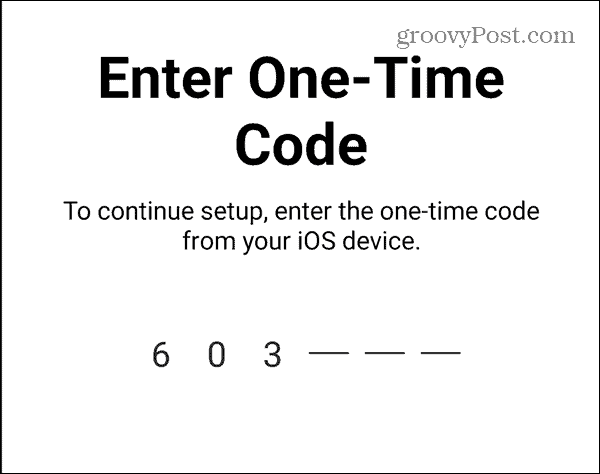
- Når telefonene er koblet til, velger du elementene du vil overføre fra Android til iPhone. Viktigst, velg Meldinger fra listen og trykk Fortsette. Selvfølgelig kan du velge andre elementer, noe du kanskje vil gjøre siden bruk av appen krever en fullstendig tilbakestilling av iPhone.
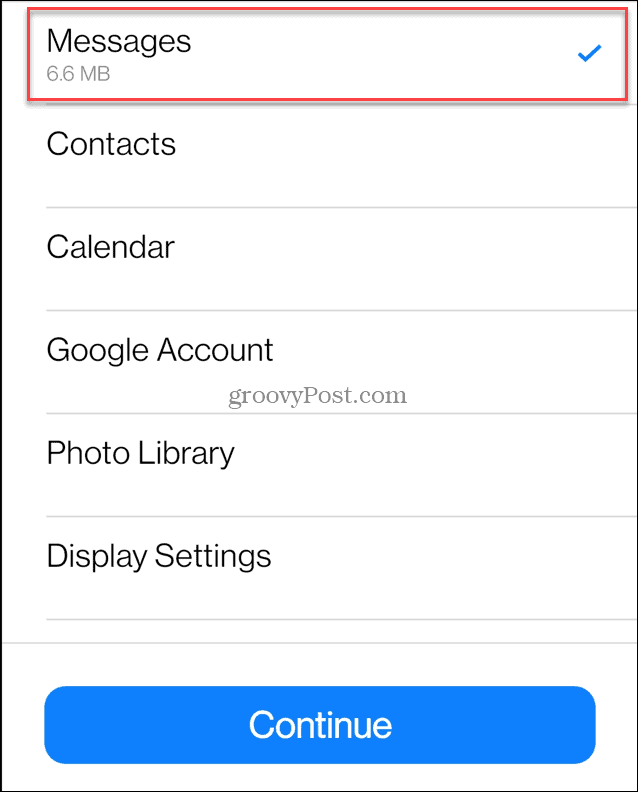
- Vent mens SMS-meldingene og andre elementer overføres til iPhone. Hvor lang tid det tar vil variere mellom enheter og mengden data som overføres. En fremdriftslinje vises også under overføringen slik at du kan overvåke den.
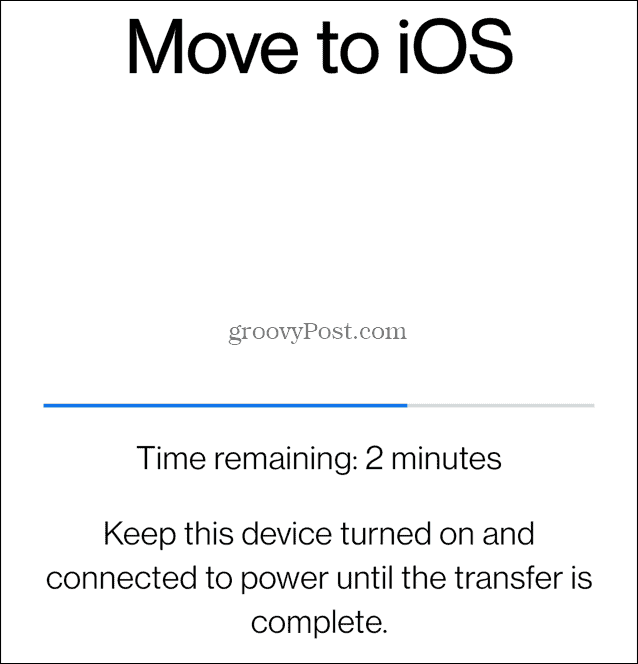
- Når overføringen er fullført, trykk Ferdig på Android-telefonen din. Ta opp iPhone og trykk på knappen for å fortsette å konfigurere den. Du må oppgi Apple ID og passord, bekreft tofaktorautentisering (2FA), og velg andre oppsettinnstillinger.
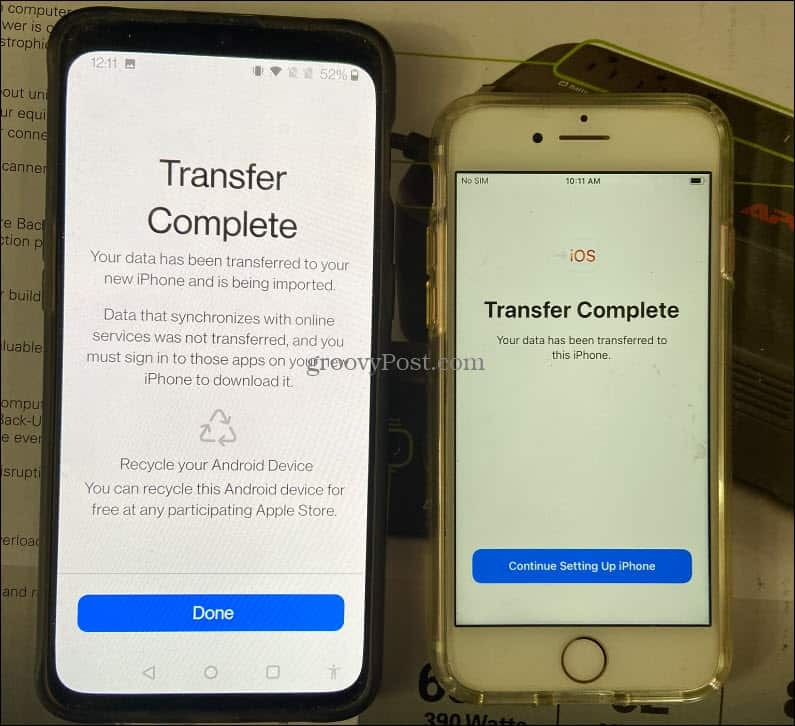
- Åpne Meldinger app på din iPhone og SMS-tekstene fra Android-telefonen din. Andre elementer du har overført fra Android-enheten din, vises på iPhone.
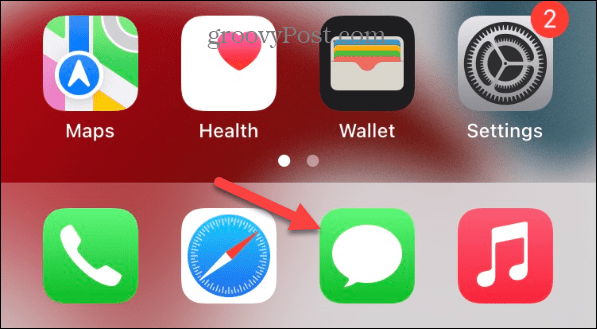
Hvordan overføre SMS fra Android til en eksisterende iPhone
Hvis du ønsker å overføre SMS-meldinger fra en Android til en iPhone, er Move to iOS-appen en effektiv løsning. Husk imidlertid at bruk av appen krever tilbakestilling av iPhone. Hvis du allerede har satt opp iPhone og ikke vil tilbakestille den, er det andre alternativer tilgjengelig. Ett alternativ er å bruke en skrivebordsapp, selv om disse vanligvis koster penger og ikke er gratis.
For å bruke en skrivebordsapp til å overføre SMS-meldinger (og andre data) mellom en Android og iPhone, må du koble begge telefonene til datamaskinen. Desktop-appen vil da fungere som en kanal for overføringsprosessen. Disse appene kommer vanligvis med tilleggsfunksjoner som sikkerhetskopiering og mediefiloverføringer, noe som gjør dem til en omfattende løsning for å administrere dataene dine mellom enheter.
Et populært alternativ er AnyTrans fra iMobie som lover å overføre SMS fra Android, WhatsApp-meldinger og andre data til iPhone. Prislappen er $39,99 per år, som er en høy pris for engangsbruk.
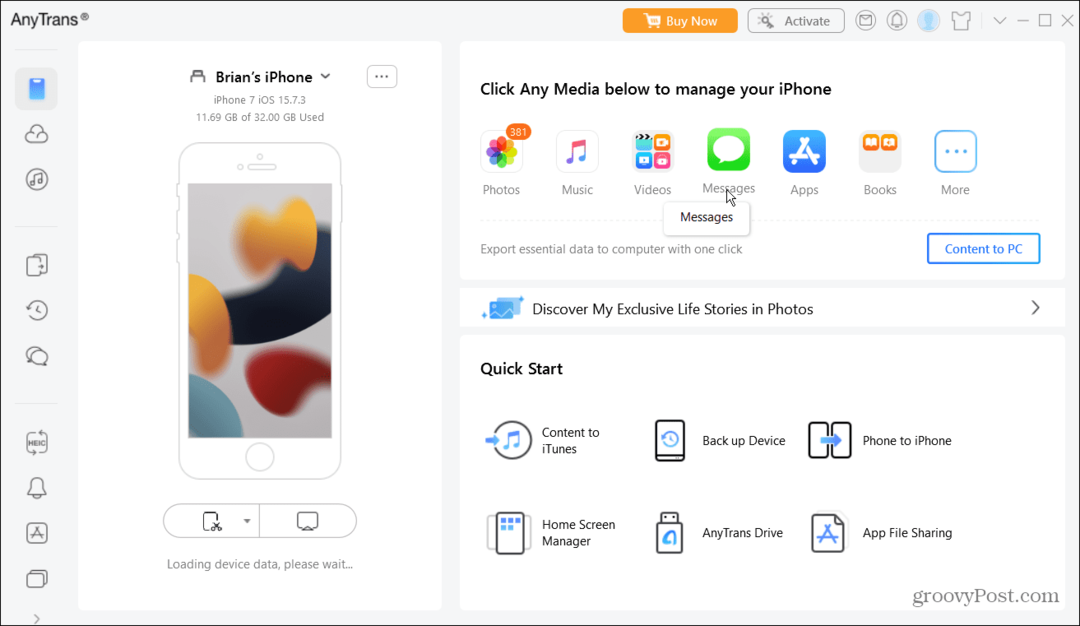
En annen skrivebordsoverføringsapp å sjekke ut er MobileTrans fra Wondershare som også gir mange funksjoner som AnyTrans, inkludert muligheten til å overføre WhatsApp og SMS-tekstmeldinger fra Android til iPhone.
Hvis du velger MobileTrans’ Phone Transfer-app for å overføre data mellom Android- og iPhone-enhetene dine, må du abonnere på appens tjeneste for $29,99 per år.
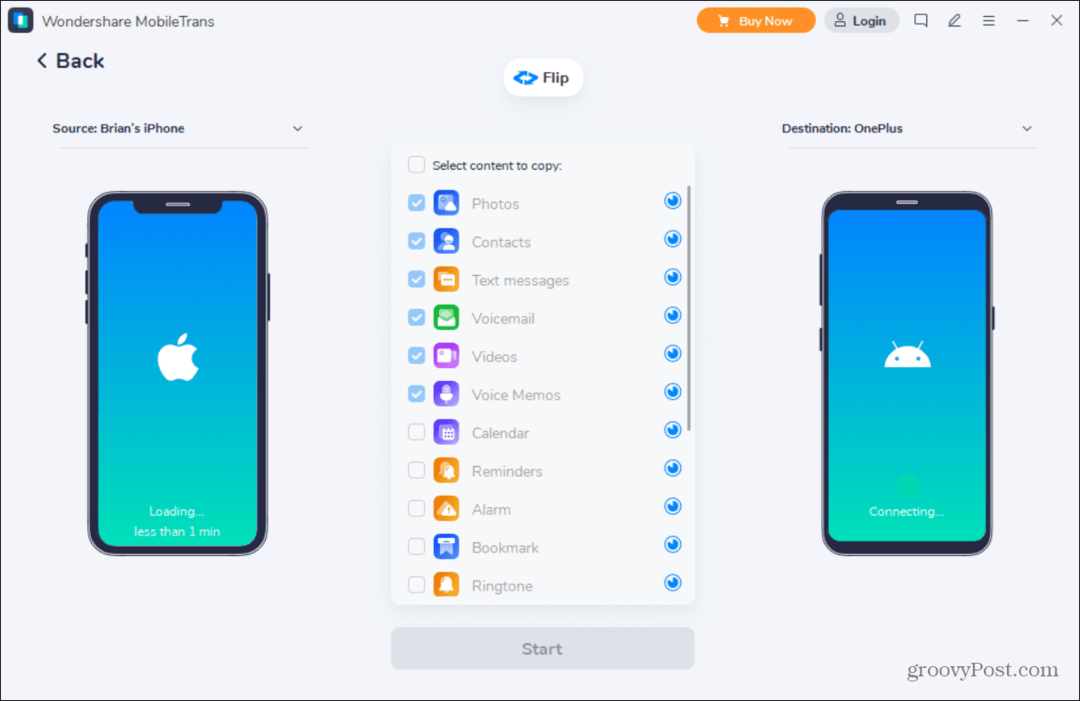
Det kan være verdt å vurdere et abonnement hvis du tror du kommer til å overføre meldinger mellom de to plattformene med jevne mellomrom. Selvfølgelig vil resultatene dine variere, men for en engangsoverføring, tilbakestill iPhone og bruk Flytt til iOS i stedet.
Flytte fra Android til iPhone
Hvis du flytter fra Android til iPhone og har en ny eller nylig tilbakestilt iPhone, Flytt til iOS app for Android gir en sømløs overføring av SMS-meldinger og andre data.
Husk at du må tilbakestille iPhone fullstendig for at dette skal fungere, dessverre. Hvis du tilbakestiller iPhone, men beholder dataene dine, vil ikke Flytt til iOS-appen fungere. Hvis du er sikkerhetskopiere til iCloud eller iTunes, kan du raskt gjenopprett iPhone fra en sikkerhetskopi i stedet.
Når din iPhone er oppe og går, sjekk ut funksjonene, som skjule apper ved hjelp av snarveier. Eller, lær om fikse video- og fotoorientering og hvordan dupliserte bilder på din iPhone.
Slik finner du din Windows 11-produktnøkkel
Hvis du trenger å overføre Windows 11-produktnøkkelen eller bare trenger den for å gjøre en ren installasjon av operativsystemet,...